本文主要是介绍RobotStudio软件:机器人变位机创建与仿真运行,希望对大家解决编程问题提供一定的参考价值,需要的开发者们随着小编来一起学习吧!
目录
概述
带变位机机器人系统创建
变位机手动运行操作
激活变位机机械装置单元
编写变位机自动运行程序
添加变位机附加轴控制指令
仿真运行
本文已经首发在个人微信公众号:工业机器人仿真与编程(微信号:IndRobSim),欢迎关注!
概述
变位机是机器人工作站中常用的一种设备,它除了具备工装夹具的工件安装定位功能以外,还能够通过自身的旋转机构旋转工件,使工件变换角度,便于机器人对工件全方位无死角的制造加工。
变位机通常都是作为机器人的外部轴,可以由机器人控制器直接驱动控制,能够与机器人实现同步、异步以及空间插补运动。变位机根据驱动轴数的不同,可以分为单轴变位机、双轴变位机、三轴变位机等;根据外形的不同可分为U型、L型、C型、座式等。
在虚拟仿真项目中,变位机也会经常使用到,弧焊焊接、切割、打磨抛光等工艺应用中尤为常见。RobotStudio软件作为ABB机器人专用的虚拟仿真软件,不仅自带了ABB机器人的所有模型,还集成了自家生产的变位机模型,仿真人员可以直接在软件的模型库中导入使用。
带变位机机器人系统创建
在RobotStudio软件中创建机器人虚拟仿真项目,然后从“ABB模型库”中添加指定型号的机器人与变位机模型。本例程中选择的是一款单轴双座支撑型变位机,其中头座安装有伺服电机,为变位机提供动力,尾座为从动机构,由头座带动做同步旋转运动。

将变位机布局到合适位置,然后从软件设备模型库中添加机器人工具、机器人安装底座,并将机器人安装到机器人安装底座上,工具安装到机器人上。
利用软件自带的建模功能创建工件模型,然后在“基础”菜单栏下,左侧的“布局”浏览树中将工件拖拽到变位机上,这样工件就被安装到变位机上,调整工件的位置与姿态,全部调整完成后工作站的效果如下图所示。

设备布局完成后,使用“从布局”方式创建机器人系统,在系统创建向导对话框的“选择系统的机械装置”步骤中将机器人与变位机同时勾选,其他步骤可按需求自定义选择。

变位机手动运行操作
在机器人虚拟示教器中将控制的机械装置单元切换为变位机,默认情况下机器人系统中添加的第一个变位机机械装置单元名称为STN1,然后通过摇杆左右向摇动就可以控制变位机进行反转或正转运行。

激活变位机机械装置单元
如果要使用机器人程序控制变位机自动运行,那么就需要激活变位机机械装置单元,这样在对机器人示教编程时才能够同时记录下变位机的关节运动数据。
RobotStudio软件“仿真”菜单栏下,在“配置”功能卡中点击“激活机械装置单元”![]() 命令按钮,在弹出的当前机械单元对话框中将变位机机械装置单元“STN1”勾选。这样,变位机机械装置单元就被激活了。
命令按钮,在弹出的当前机械单元对话框中将变位机机械装置单元“STN1”勾选。这样,变位机机械装置单元就被激活了。
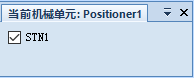
编写变位机自动运行程序
变位机自动运行也是通过编写机器人例行程序实现的,与行走轴一样,它们都属于机器人的外部扩展轴。对于ABB机器人来说,在编写外部扩展轴的运行程序时可以直接使用机器人运动指令,如MoveAbsj、MoveJ、MoveL等,外部轴的点位数据会一同记录在机器人运动的点位数据中。
在RobotStudio软件中,变位机的控制程序有三种编写方法,一种是直接使用机器人虚拟示教器编写,另一种是使用虚拟仿真软件的机器人离线程序编写工具编写,最后一种是在软件“RAPID”菜单栏中直接用键盘敲击代码编写。至于这三种方法选择哪一种,可以根据个人的使用习惯选择,效果都是一样的。
值得注意的是,变位机可以与机器人同步运行,只要把变位机与机器人的运动点位示教在同一条运动程序中就可以实现;如果变位机与机器人都需要单独运行,那么就需要单独示教各自的运动程序,即异步运行。
添加变位机附加轴控制指令
与机器人行走轴不同的是,变位机轴的运行控制需要额外添加外部轴激活与关闭指令,也就是ActUnit与DeactUnit指令。只有在外部轴被激活的情况下,机器人点位的外部轴运动数据才会生效,变位机才能被机器人控制运行。反之,若是要关闭变位机的运行,就要执行外部轴关闭指令。一般情况下,ActUnit与DeactUnit指令分别被添加在机器人例行程序的首行与尾行,如下图所示。

仿真运行
程序编写完成后,把机器人工作站程序数据与虚拟控制器程序数据之间进行同步,然后在“仿真设定”中选择编写的例行程序“Path_10”。点击“播放”命令按钮,机器人与变位机按照编写的运行程序仿真运行,直至程序运行完成为止,仿真运行效果如下所示。
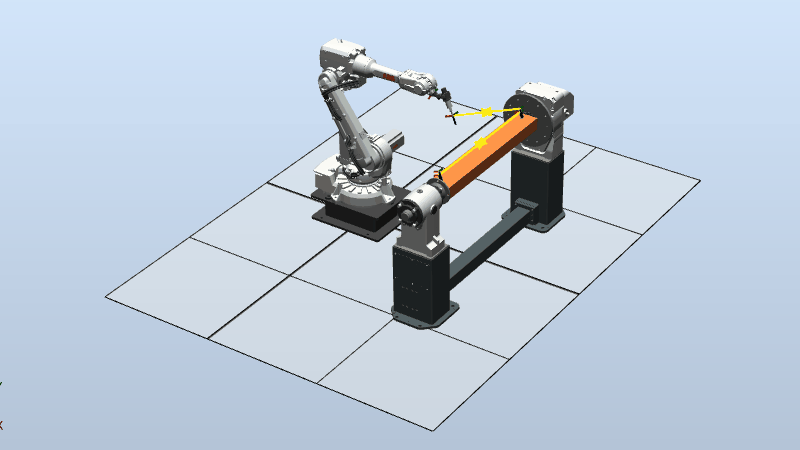
The End
上一篇:ABB机器人二次开发:基于PC SDK的控制器连接程序编写
这篇关于RobotStudio软件:机器人变位机创建与仿真运行的文章就介绍到这儿,希望我们推荐的文章对编程师们有所帮助!





